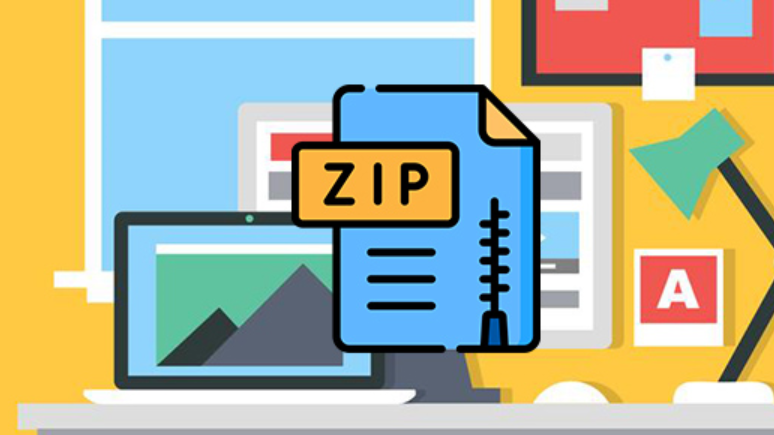5 Cách giảm dung lượng file zip đơn giản nhất
Để giúp tiết kiệm tối đa dung lượng lưu trữ trên máy tính thì nén file được coi là giải pháp hữu hiệu nhất. Hơn nữa, khi thực hiện nén file cũng giúp cho dữ liệu được chia sẻ với mọi người dễ dàng hơn. Trong bài viết hôm nay, Bizfly Cloud sẽ hướng dẫn bạn 5 cách giảm dung lượng file zip đơn giản nhất.
File zip là gì?
File zip là nơi chứa các thư mục con. File này có điểm đặc biệt là khả năng giảm dung lượng lưu trữ. Hơn nữa, bạn cũng có thể dễ dàng chia sẻ file thông qua nhiều nền tảng khác nhau một cách đơn giản.
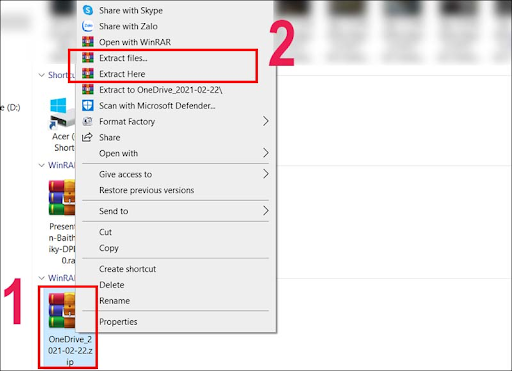
File zip là gì?
Khi một file được nén dưới dạng Zip, dữ liệu bên trong sẽ được nén lại bằng các thuật toán nén, loại bỏ các phần dữ liệu thừa, làm giảm kích thước tổng thể của file. Quá trình này không làm mất dữ liệu, vì khi file được giải nén, tất cả dữ liệu sẽ được khôi phục lại như ban đầu.
Tại sao cần giảm dung lượng file zip?
Việc giảm dung lượng file zip sẽ đem đến những lợi ích sau đây:
- Tiết kiệm dung lượng lưu trữ: Giảm dung lượng file Zip giúp tiết kiệm không gian trên ổ cứng, nó đặc biệt phù hợp trong trường hợp bạn có nhiều file cần lưu trữ.
- Tăng tốc độ truyền tải: File nhỏ hơn sẽ được tải lên và tải xuống nhanh hơn, giúp tiết kiệm thời gian khi chia sẻ dữ liệu qua email hoặc các dịch vụ lưu trữ đám mây.
- Giảm băng thông: Khi truyền tải file qua internet, việc giảm dung lượng file sẽ giúp giảm lượng băng thông sử dụng, nó sẽ hữu ích khi sử dụng mạng có giới hạn băng thông.
- Cải thiện hiệu suất: Các thiết bị và ứng dụng có thể xử lý file nhỏ nhanh hơn, giúp cải thiện hiệu suất làm việc của hệ thống.
Hướng dẫn cách giảm dung lượng file zip đơn giản nhất
Để giảm dung lượng file zip, bạn có thể áp dụng một số cách sau đây:
Sử dụng 7-Zip
7-Zip là phần mềm mã nguồn mở miễn phí, nổi tiếng với khả năng nén file. Để giảm dung lượng file Zip bằng 7-Zip, bạn có thể thực hiện các bước sau:
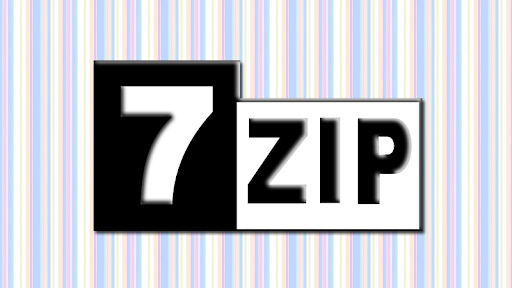
Sử dụng 7-Zip
- Bước 1: Tải phần mềm từ trang web chính thức của 7-Zip và cài đặt vào máy tính.
- Bước 2: Mở 7-Zip và chọn các file hoặc thư mục mà bạn muốn nén.
- Bước 3: Nhấp chuột phải vào các file đã chọn và chọn "7-Zip" -> "Add to archive..."
- Bước 4: Trong cửa sổ hiện ra, chọn định dạng là "zip" và thiết lập "Compression level" là "Ultra". Chế độ này sẽ sử dụng thuật toán nén tối đa để giảm dung lượng file.
- Bước 5: Nhấn "OK" để bắt đầu quá trình nén. Quá trình này có thể mất một thời gian tùy thuộc vào kích thước và số lượng file bạn đang nén.
Sử dụng WinRAR
WinRAR cũng là phần mềm nén và giải nén file nổi tiếng, với khả năng nén và hỗ trợ nhiều định dạng file. Để giảm dung lượng file Zip bằng WinRAR, bạn có thể làm theo các bước sau:
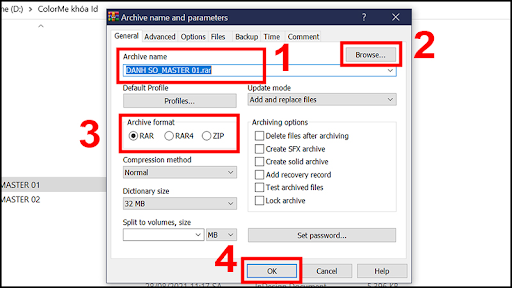
Sử dụng WinRAR
- Bước 1: Tải phần mềm từ trang web chính thức của WinRAR và cài đặt vào máy tính.
- Bước 2: Mở WinRAR và chọn các file hoặc thư mục mà bạn muốn nén.
- Bước 3: Nhấp chuột phải vào các file đã chọn và chọn "Add to archive..."
- Bước 4: Trong cửa sổ hiện ra, chọn định dạng là "ZIP" và thiết lập "Compression method" là "Best". Chế độ này sẽ sử dụng thuật toán nén tốt nhất để giảm dung lượng file.
- Bước 5: Nhấn "OK" để bắt đầu quá trình nén. Quá trình này có thể mất một thời gian tùy thuộc vào kích thước và số lượng file bạn đang nén.
Sử dụng Bandizip
Bandizip là phần mềm nén và giải nén file phổ biến hiện nay, được nhiều người tin dùng vì tính năng ưu việt và giao diện thân thiện. Để giảm dung lượng file zip bằng Bandizip, bạn có thể thực hiện theo các bước sau:
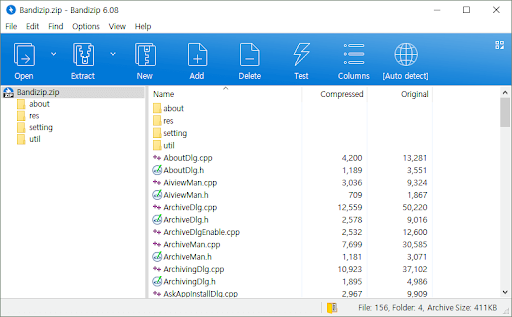
Sử dụng Bandizip
- Bước 1: Truy cập trang web chính thức của Bandizip và tải phiên bản mới nhất về máy tính của bạn. Sau khi tải về, cài đặt phần mềm theo hướng dẫn.
- Bước 2: Mở Bandizip và chọn các file hoặc thư mục bạn muốn nén. Bạn có thể kéo và thả các file trực tiếp vào giao diện của Bandizip.
- Bước 3: Trong cửa sổ nén file, bạn có thể chọn chế độ nén phù hợp. Bandizip cung cấp nhiều tùy chọn như "Fastest" (nhanh nhất), "Normal" (bình thường) và "Maximum" (tối đa). Để giảm dung lượng tối đa, bạn nên chọn chế độ "Maximum".
- Bước 4: Sau khi chọn chế độ nén, nhấn "Start" để bắt đầu quá trình nén. Bandizip sẽ tạo ra file zip mới với dung lượng đã được giảm.
Sử dụng BestZip
BestZip cũng là công cụ nén file hiệu quả, đặc biệt phù hợp với người dùng macOS. Để sử dụng BestZip giảm dung lượng file zip ta thực hiện như sau:
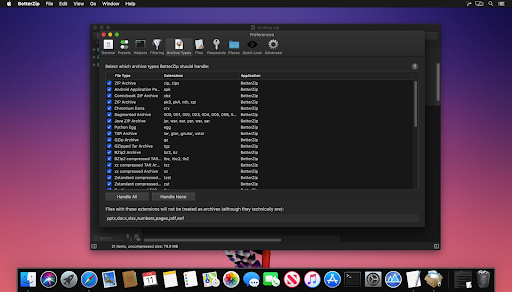
Sử dụng BestZip
- Bước 1: Bạn cần truy cập trang web của BestZip để tải và cài đặt phần mềm.
- Bước 2: Mở BestZip và thêm các file hoặc thư mục cần nén bằng cách kéo và thả vào cửa sổ ứng dụng.
- Bước 3: Trong phần tùy chọn nén, BestZip cung cấp nhiều chế độ nén khác nhau. Để giảm dung lượng tối đa, bạn nên chọn chế độ "High Compression".
- Bước 4: Nhấn "Compress" để bắt đầu quá trình nén. BestZip sẽ tạo ra file zip mới với dung lượng đã được giảm.
Sử dụng công cụ nén file zip online
Nếu bạn không muốn cài đặt phần mềm, các công cụ nén file zip online là lựa chọn tuyệt vời. Dưới đây là cách sử dụng một số công cụ nén file zip online phổ biến:
- Bước 1: Bạn có thể truy cập một trang web cung cấp dịch vụ nén file zip online như Smallpdf, Zip2Go hoặc Compress2Go.
- Bước 2: Chọn file hoặc thư mục từ máy tính của bạn và tải lên trang web.
- Bước 3: Các công cụ online thường cho phép bạn chọn chế độ nén, tương tự như các phần mềm nén. Chọn chế độ "Maximum Compression" để giảm dung lượng tối đa.
- Bước 4: Sau khi hoàn tất quá trình nén, tải file zip đã được giảm dung lượng về máy tính.
Lưu ý khi giảm dung lượng file zip
Trong quá trình giảm dung lượng file zip, bạn cũng cần lưu ý một số vấn đề sau đây:
Sao lưu file gốc trước khi nén
Đây là bước quan trọng để bảo vệ dữ liệu của bạn. Trong quá trình nén, đặc biệt khi sử dụng các chế độ nén cao, có thể xảy ra lỗi dẫn đến việc file bị hỏng hoặc mất dữ liệu. Việc sao lưu giúp bạn đảm bảo rằng nếu có sự cố xảy ra, bạn vẫn có bản gốc để khôi phục lại.
Bạn có thể sao lưu bằng cách sao chép các file gốc sang một thư mục khác hoặc lưu trữ chúng trên một thiết bị lưu trữ ngoài như ổ cứng di động hoặc USB. Ngoài ra, bạn cũng có thể sử dụng các dịch vụ lưu trữ đám mây như Google Drive, Dropbox hoặc OneDrive để tạo bản sao lưu trực tuyến, giúp truy cập dễ dàng từ bất kỳ đâu và đảm bảo an toàn cho dữ liệu.
Không nén đi nén lại file zip trước đó
Nén đi nén lại file zip không chỉ không giúp giảm dung lượng thêm mà còn có thể làm hỏng file. Mỗi lần nén lại, file zip phải trải qua quá trình giải nén và nén lại, điều này không chỉ làm tăng thời gian xử lý mà còn dễ gây ra lỗi trong cấu trúc file. Đặc biệt, việc nén lặp lại có thể làm giảm chất lượng của các file bên trong nếu đó là các file đa phương tiện như hình ảnh hoặc video.
Lựa chọn chế độ nén phù hợp
Phần mềm nén thường cung cấp nhiều chế độ nén khác nhau, mỗi chế độ có ưu điểm và nhược điểm riêng. Dưới đây là một số chế độ nén phổ biến:
- Fastest (nhanh nhất): Chế độ này nén nhanh nhưng không giảm được nhiều dung lượng. Phù hợp khi bạn cần nén file nhanh chóng và không quan trọng về kích thước file.
- Normal (bình thường): Cân bằng giữa thời gian nén và dung lượng file. Đây là chế độ mặc định của hầu hết các phần mềm nén.
- Maximum (tối đa): Giảm dung lượng tối đa nhưng thời gian nén lâu hơn. Phù hợp khi bạn cần tối ưu hóa dung lượng lưu trữ và không quan trọng về thời gian nén.
Nén các file cùng loại với nhau
Nén các file cùng loại giúp phần mềm nén hoạt động hiệu quả hơn. Các file cùng loại thường có cấu trúc dữ liệu tương tự nhau, nó giúp phần mềm nén dễ dàng phát hiện các mẫu dữ liệu lặp lại và nén chúng hiệu quả hơn.
Trên đây là 5 cách giúp giảm dung lượng file zip đơn giản và hiệu quả. Chúng tôi hy vọng bạn đã lựa chọn được cách thực hiện phù hợp và áp dụng thành công. Hãy tiếp tục đồng hành cùng Bizfly Cloud để có thêm những kiến thức hữu ích.